Var piedāvāt ikdienas datora uzdevumu automatizēšanadaudz ērtības, uzņemoties zināmu slogu no pleciem. Jums nav visu laiku jāatrodas datora tuvumā, lai izpildītu noteiktus datora uzdevumus, piemēram, pēc noteikta laika izslēgtu datoru vai automātiski iedarbinātu pēc stabila pārslodzes stresa testa. Lielākā daļa rīku, kas ir aprīkoti ar šādu plānošanu, galvenokārt piedāvā ar izslēgšanu vai restartēšanu saistītas iespējas. Aizvars ir maza operētājsistēmas Windows lietotne, kas pārsniedz to,ļaujot norādīt noteiktus datora notikumus un pēc tam attiecīgi aktivizēt pielāgotas darbības, kad šie nosacījumi ir izpildīti. Piemēram, varat izvēlēties izslēgt monitoru, kad konkrēts logs ir aizvērts vai centrālā procesora izmantošana samazinās līdz noteiktai robežai, vai arī jūs varat vienkārši iestatīt modināšanas trauksmi - iespējas ir daudz.
Shutter galvenā saskarne ir diezgan vienkāršaun viegli saprotams, izmantojot nolaižamās izvēlnes, lai izvēlētos notikumu un darbību. Vienkārši izvēlieties notikumu, norādiet vēlamo darbību, kas jāveic, kad tas notiek, un noklikšķiniet uz Sākt. Varat arī nekavējoties veikt darbību, noklikšķinot uz Tagad.

Jūs varat izvēlēties dažādus pasākumuspiemēram, Countdown (taimeris), On Time, Winamp apstājas, zems CPU lietojums, neaktīvs lietotājam, akumulators ir zems (ļoti noderīga piezīmjdatoru lietotājiem), logu aizvēršana, procesa apturēšana (piemēram, Firefox logu avārija), Ping apstāšanās un faila lieluma ierobežojums. Pēc notikuma izvēles varēsit norādīt nepieciešamās opcijas. Piemēram, ja izvēlaties Notikums ar zemu akumulatora līmeni, jūs varēsit norādīt zemu akumulatora procentuālo daudzumu, pie kura vēlaties, lai Aizvars iedarbinātu darbību.
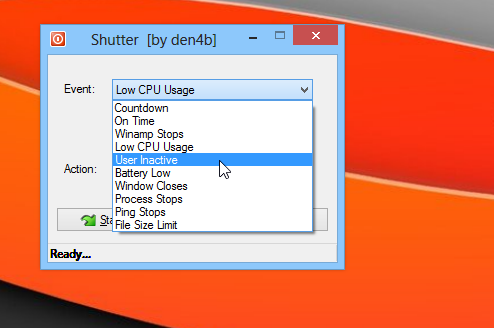
Nākamais solis ir izvēlēties saistīto darbību unir plašas izvēles iespējas, starp kurām ir Shutdown, Reboot, Log off, Lock Workstation, Miega režīms, Hibernate, Hang up, Monitor izslēgts, Master Skaļuma izslēgšana / ieslēgšana un Signalizācija. Kad esat izvēlējies vēlamo darbību, jums ir vērts doties; vienkārši noklikšķiniet uz pogas Sākt un atstājiet pārējo Shutter.
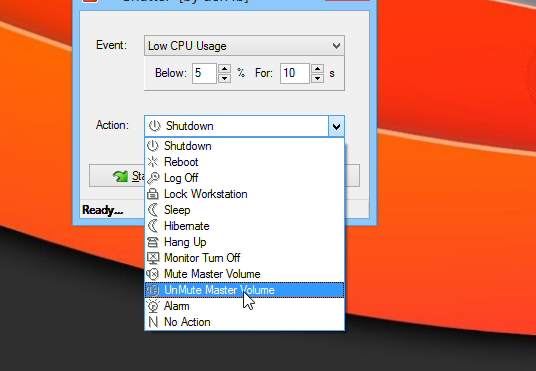
Dažādus lietojumprogrammas iestatījumus var konfigurēt loga Opcijas cilnē Vispārīgi, Darbībā, Papildu darbībai un Web interfeiss.
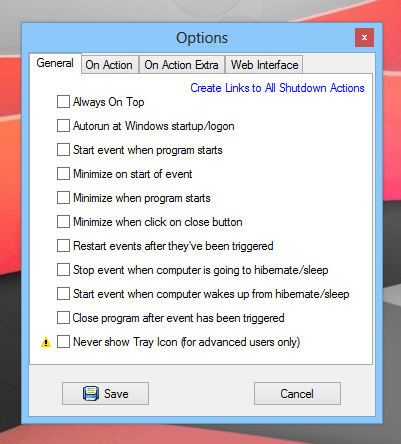
On Action un Extra Action drīzāk irinteresanti; Papildus galvenās darbības definēšanai jūs varat norādīt arī turpmākas apakšdarbības, kas jāveic ar tām. Sadaļā On Action (Darbība) varat norādīt pielāgotu paziņojumu, kas tiek parādīts, izpildot darbību. Turklāt jūs varat piekārt visus aktīvos modema savienojumus vai piespiest programmas aizvērties, lai netiktu iestrēdzis izslēgšanas vai restartēšanas process.
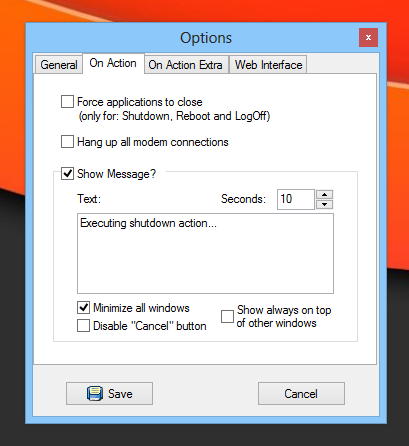
Cilne On Action Extra nodrošina vienmērīgu izlīdzināšanuvairāk veidu, kā pielāgot darbības reakcijas, tostarp veids, kā papildus galvenajai darbībai palaist jebkuru programmu, atskaņot pielāgotu skaņu vai aizvērt visus atvērtos logus, kas nosaukumos atbilst konkrētam atslēgvārdam.
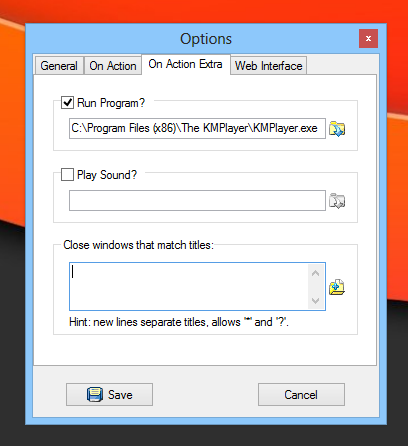
Cilne Tīmekļa saskarne ir ērta, ja vēlatiessāciet darbības šajā datorā attālināti no citas mašīnas, ja vien tā darbojas tajā pašā lokālajā tīklā. Vienkārši iespējojiet funkciju, atlasiet tās IP adresi un portu, norādiet lietotājvārdu un paroli un noklikšķiniet uz Saglabāt. Varat arī izvēlēties atļaut vai liegt komandrindas izpildi no attāla datora.
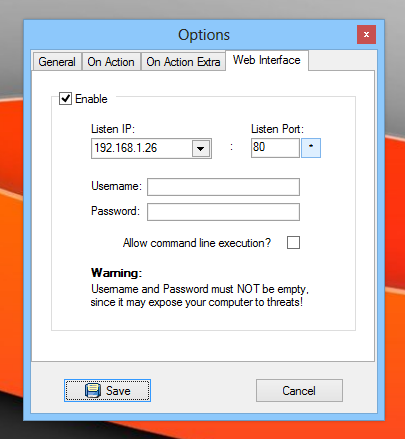
Kad tas ir izdarīts, jūs varat ievadīt IP adresi tīmeklīpārlūkā, lai palaistu slēģa tīmekļa saskarni, kas ļauj piekļūt visām galvenajā programmā pieejamajām darbībām, lai tās attālināti izpildītu šajā datorā.
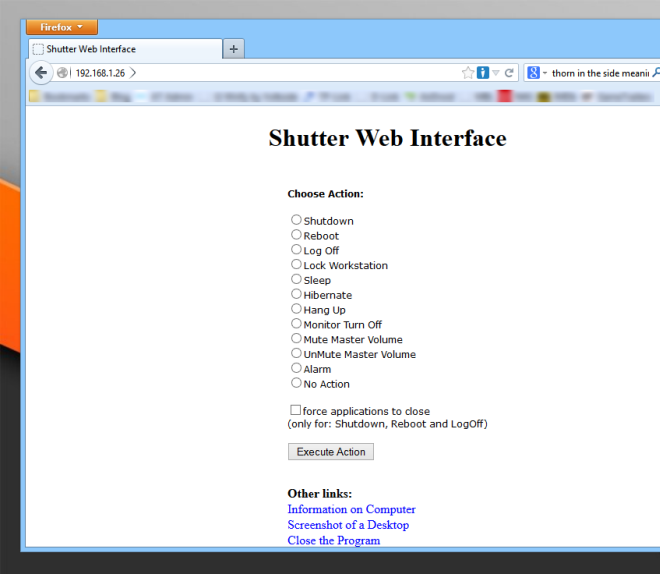
Kopumā Shutter ir ļoti noderīgs un kompaktsrīks, kas patiešām labi darbojas tam, kam tas paredzēts, un tajā neatrodas daudz jūsu sistēmas resursu. Aizvars darbojas visās Windows versijās. Testēšana tika veikta 64 bitu operētājsistēmā Windows 8 Pro.
Lejupielādējiet aizslēgu













Komentāri